Kas ir sasniedzamības režīms iPhone tālrunī? Kā izmantot?

Darbība ar vienu roku ierīcēm ar lieliem ekrāniem acīmredzami nav vienkārša, īpaši cilvēkiem ar mazām rokām.

Pieaug vajadzība pēc izklaides un darba ar viedtālruņiem, izraisot viedtālruņu izmēru nepārtrauktu pieaugumu pēdējos gados. Mūsdienās viedtālrunis ar 6,5 vai pat 7 collu ekrānu – tāds izmērs iepriekš bija paredzēts tikai planšetdatoriem – nav retums.
Darbība ar vienu roku ar tik lielām ierīcēm acīmredzami nav vienkārša, īpaši cilvēkiem ar mazām rokām.
Apzinoties šo problēmu, sākot ar iPhone 6 un jaunākiem modeļiem, Apple ierīcē ir integrējis noderīgu pieejamības funkciju, ko sauc par sasniedzamību. Tātad, kas šajā funkcijā ir interesants? Noskaidrosim tieši zemāk.

Phone 6 paver durvis lielākajai iPhone paaudzei
Kas ir sasniedzamības režīms?
Tas būtībā ir režīms, kas palīdz iPhone lietotājiem vieglāk vadīt tālruni, izmantojot vienu roku, iejaucoties un mainot virkni sistēmas lietotāja saskarnes aspektu.
Kopš iPhone 6 Plus izlaišanas 2014. gadā Apple nepārtraukti ir ieviesis ievērojami lielākus iPhone modeļus. Daudzi cilvēki šos tālruņus sauca par "phablets" (viedtālruņa un planšetdatora kombinācija), jo tie tolaik izskatījās neparasti lieli.
Tā kā iPhone 6 Plus ir liels izmērs, lielākā daļa cilvēku nevar aizsniegt visur ekrānā ar īkšķi, turot ierīci ar vienu roku. Šī iemesla dēļ Apple nolēma operētājsistēmā iOS izveidot jaunu funkciju ar nosaukumu “Sasniedzamība”, kas, izmantojot vienkāršu programmatūras triku, pazemina ekrāna saskarni, palīdzot lietotājiem ērtāk izmantot. Lūk, kā iespējot un izmantot šo funkciju.
Kā iPhone tālrunī ieslēgt sasniedzamības režīmu
Lai izmantotu “ Sasniedzamību ”, jums ir jābūt iPhone 6 vai jaunākam tālrunim.
Vispirms savā iPhone tālrunī atveriet lietotni “ Iestatījumi ”, pēc tam noklikšķiniet uz sadaļas “ Pieejamība ”.
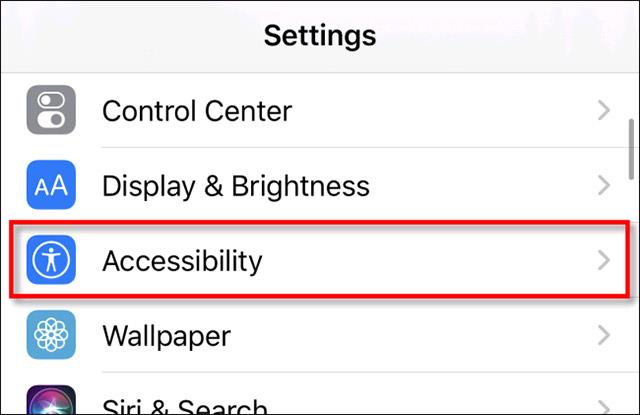
Sadaļā Pieejamība turpiniet noklikšķināt uz " Pieskarties ".
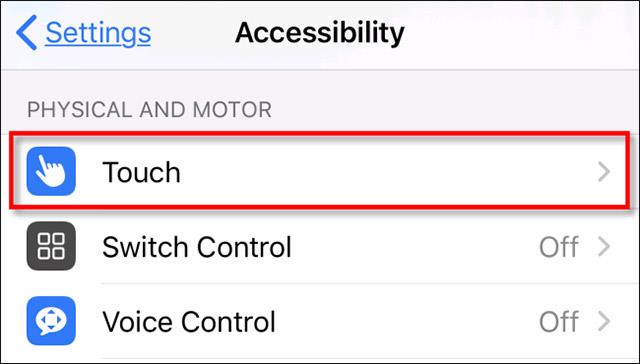
Iestatījumos “ Pieskāriens ” pieskarieties slēdzim blakus opcijai “ Sasniedzamība ”, lai to pārslēgtu uz “ Ieslēgts ” (zaļš).
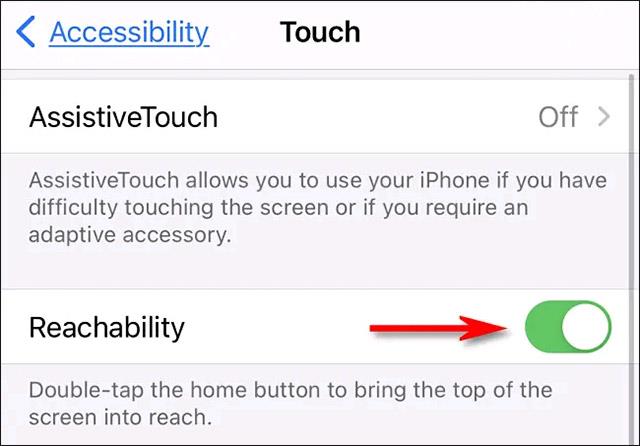
Tagad, kad ir iespējota sasniedzamības funkcija, izejiet no iestatījumiem.
Kā izmantot sasniedzamības režīmu
Pirmkārt, jums ir jāveic dažas darbības, lai piekļūtu šim sasniedzamības vienas rokas režīmam.
iPhone modeļiem bez sākuma pogas jums vienkārši ir jāvelk uz leju līdz pareizajai horizontālās joslas pozīcijai ekrāna apakšā (nevis vilkšanai uz leju, lai atgrieztos sākuma ekrānā). Citiem vārdiem sakot, vienkārši pieskarieties horizontālajai joslai ekrāna apakšā (vai apgabalam tieši virs tā) un velciet uz leju.
iPhone tālrunī ar sākuma pogu jums vienkārši divas reizes viegli jāpieskaras sākuma taustiņam.
Kad vienas rokas režīms ir sekmīgi aktivizēts, viss displeja laukums tiks pārvietots uz leju tikai aptuveni vienu trešdaļu no ekrāna garuma.
Tagad varat turēt tālruni ar vienu roku un viegli manipulēt ar jebkuru ekrāna apgabalu.
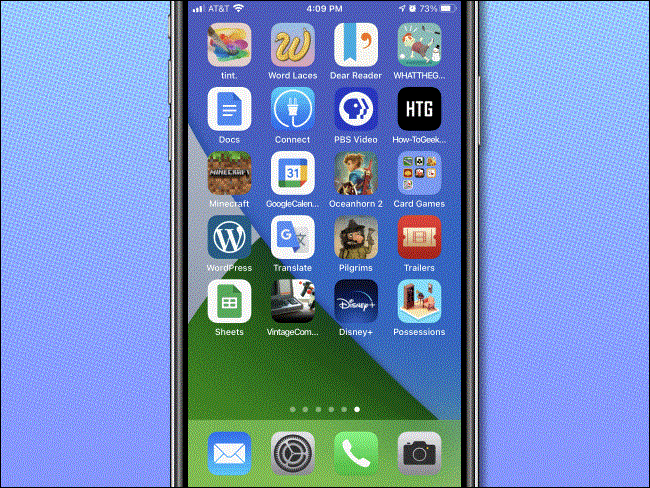
Ja vēlaties, lai ekrāns atgrieztos normālā stāvoklī, pieskarieties augšupvērstajai bultiņai, kas atrodas displeja apgabala augšējā malā.
Darbība ar vienu roku ierīcēm ar lieliem ekrāniem acīmredzami nav vienkārša, īpaši cilvēkiem ar mazām rokām.
Gadu gaitā Apple ir veltījis daudz pūļu, veidojot īpaši noderīgu pieejamības funkciju kopu iOS platformā.
Sound Check ir neliela, bet diezgan noderīga funkcija iPhone tālruņos.
iPhone lietotnē Fotoattēli ir atmiņu funkcija, kas izveido fotoattēlu un videoklipu kolekcijas ar mūziku, piemēram, filmu.
Kopš pirmās palaišanas 2015. gadā Apple Music ir izaudzis ārkārtīgi liels. Līdz šim tā ir pasaulē otrā lielākā maksas mūzikas straumēšanas platforma pēc Spotify. Papildus mūzikas albumiem Apple Music ir arī mājvieta tūkstošiem mūzikas videoklipu, diennakts radiostaciju un daudzu citu pakalpojumu.
Ja vēlaties savos videoklipos iekļaut fona mūziku vai, konkrētāk, ierakstīt atskaņoto dziesmu kā videoklipa fona mūziku, ir ļoti vienkāršs risinājums.
Lai gan iPhone tālrunī ir iebūvēta lietotne Weather, dažreiz tā nesniedz pietiekami detalizētus datus. Ja vēlaties kaut ko pievienot, App Store ir daudz iespēju.
Papildus fotoattēlu kopīgošanai no albumiem lietotāji var pievienot fotoattēlus koplietotajiem albumiem iPhone tālrunī. Varat automātiski pievienot fotoattēlus koplietotajiem albumiem, atkārtoti nestrādājot no albuma.
Ir divi ātrāki un vienkāršāki veidi, kā Apple ierīcē iestatīt atpakaļskaitīšanu/taimeri.
App Store ir tūkstošiem lielisku lietotņu, kuras jūs vēl neesat izmēģinājis. Parastie meklēšanas vienumi var nebūt noderīgi, ja vēlaties atklāt unikālas lietotnes, un nav patīkami sākt bezgalīgu ritināšanu ar nejaušiem atslēgvārdiem.
Blur Video ir programma, kas aizmiglo ainas vai jebkuru saturu, ko vēlaties tālrunī, lai palīdzētu mums iegūt attēlu, kas mums patīk.
Šis raksts palīdzēs jums instalēt Google Chrome kā noklusējuma pārlūkprogrammu operētājsistēmā iOS 14.










